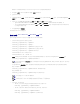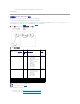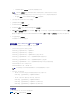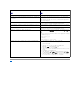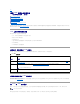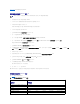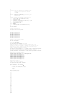Users Guide
Minicom 设置 中的信息配置其它版本的 Minicom。
为串行控制台仿真配置 Minicom 版本 2.0
1. 要启动新的 Xterm 会话,请在提示符处键入 xterm &。
2. 在 Xterm 窗口中,将鼠标箭头移到窗口的右下角并将窗口的大小重新调整为 80 x 25。
3. 如果没有 Minicom 配置文件,则转至下一步。
如果有 Minicom 配置文件,则键入 minicom <Minicom 配置文件名> 并跳至步骤 17。
4. 在 Xterm 命令提示符处,输入 minicom -s。
5. 选择 Serial Port Setup(串行端口设 置)并按 <Enter> 键。
6. 按 <a> 并选择相应的串行设备(例如,/dev/ttyS0)。
7. 按 <e> 并将"Bps/Par/Bits"(速率/奇偶校验位/数据位和停止位)选项设置为 115200 8N1。
8. 按 <f> 并将"Hardware Flow Control"(硬件流控制)设置为"Yes"(是),将"Software Flow Control"(软件流控制)设置为"No"(否)。
要退出"Serial Port Setup"(串行端口设置)菜单,按 <Enter>。
9. 选择"Modem and Dialing"(调制解调器和拨号)并按 <Enter>。
10. 在"Modem Dialing and Parameter Setup"(调制解调器拨号和参数设置)菜单中,按 <Backspace> 清除"init"(初始化)、"reset"(重设 ) 、"connect"(连
接)和"hangup"(挂断)设置以使它们保留为空白。
11. 要保存每个空白值,按 <Enter>。
12. 清除完所有指定字段后,按 <Enter> 退出"Modem Dialing and Parameter Setup"(调制解调器拨号和参数设置)菜单。
13. 选择"Save setup as config_name"(将设置另存为 config_name)并按 <Enter>。
14. 选择"Exit From Minicom"(从 Minicom 退出)并按 <Enter>。
15. 在命令解释程序提示符处键入 minicom <Minicom 配置文件名>。
要将 Minicom 窗口展开为 80 x 25,拖动窗角。
16. 按 <Ctrl+a>, <z>, <x> 退出 Minicom。
确保 Minicom 窗口显示一个登录提示符。如果显示登录提示符,说明连接成功。现在就可以登录和访问 CMC 命令行界面。
串行控制台仿真所需的 Minicom 设置
使用 表3-3 配置任何版本的 Minicom。
表 3-3.串行控制台仿真所需的 Minicom 设置
注: 要确保文本正确显示,Dell 建议使用 Xterm 窗口来显示串行控制台,而不是 Linux 安装提供的默认控制台。
设置说明
所需设置
Bps/Par/Bits(速率/奇偶校验位/数据位和停止位)
115200 8N1
硬件流控制
是
软件流控制
否
终端仿真
ANSI
调制解调器拨号和参数设置
清除"init"(初始化)、"reset"(重设 ) 、"connect"(连接)和"hangup"(挂断)设置以使它们保留为空白
窗口大小
80 x 25(要重新调整大小,拖动窗角)